Цели урока:
- Повторить и обобщить знания учащихся по теме «База данных»;
- Ввести понятие отчётов в базе данных;
- Научить учащихся создавать отчёты.
- Развивать познавательные интересы, навыки работы с мышью и клавиатурой, самоконтроля, умения конспектировать.
- Воспитание информационной культуры учащихся, познавательный интерес к предмету информатика с помощью практических заданий.
Требования к знаниям и умения
Учащиеся должны знать:
- что такое отчёт;
- как создавать отчёт.
Учащиеся должны уметь:
- создавать отчёты в БД с помощью Мастера и Конструктора.
Тип урока: комбинированный.
Обеспечение урока: компьютеры, интерактивная доска, локальная и глобальная сеть, флипчарт, программа NetOp, программа Microsoft Office Access.
Ход урока
- Организационный момент.
Приветствие, сообщение темы урока и целей урока, проверка присутствующих.
- Актуализация знаний.
Учащиеся отвечает на вопросы, демонстрируют свои умения и навыки работы в программе MАccess.
- Изучение нового материала.
Отчеты являются удобным способом просмотра и распечатки итоговых сведений из базы данных.
Вопрос? Дайте определение отчёта (учащиеся предлагают свои варианты, учитель помогает и направляет). Под отчетом будем понимать документ, содержание которого формируется основе информации, размещенной в базе данных по определенному запросу.
Отчет - это документ, содержащий информацию из базы данных и предназначенный для вывода на печать.
В отчетах данные представляются в удобном виде. Отчеты выводятся на экран компьютера или печатаются на принтере. Размещенные в отчёте данные, могут быть отсортированы и сгруппированы в таком виде, к вам необходим.
Программа Access предоставляет несколько способов для создания Отчета: Автоотчет, Мастер отчетов и Конструктор. Отчеты являются самостоятельными объектами базы данных и формируются на основе таблиц или запросов. После просмотра полученного отчета он может сохранен.
СОЗДАНИЕ ОТЧЕТА В МАСТЕРЕ ОТЧЕТОВ.
(объяснение с демонстрацией)
Когда вам необходимо создать отчет с более широкими возможностями, включить в него отдельные поля из одной или нескольких таблиц или запросов, то удобнее использовать Мастер отчетов.
Создание отчета с помощью Мастера рассмотрим на примере многотабличной базы данных «Библиотека дисков».
Пример 1.
Создать отчет, содержащий сведения сразу из трех таблиц базы данных «Библиотека дисков». Из таблицы «Клиенты» выбрать фамилию клиента, его имя, телефон, из таблицы «Диски» - название дисков, из таблицы «Выдача дисков» - дату выдачи и отметку о возврате.
Для этого необходимо выполнить следующие действия:
1. Откройте базу данных «Библиотека дисков» и щелкните два раза щелкните мышью по надписи Создание отчета с помощью мастера в окне Базы данных.
2. В окне Создание отчетов, поочередно активизируя название таблиц базы данных в списке Таблицы и запросы, перенесите все нужные по окна Доступные поля в окно Выбранные поля.
Последовательно нажимая кнопку Далее в окне Создание отчетов можно указать, если необходимо, вид представления данных, уровень их группировки, выбрать порядок сортировки, например по дате выдачи дисков указать макет размещения данных и стиль оформления данных, например по левому краю 1, Строгий, а в последнем окне нажать кнопку Готово.
Созданный отчет может размещаться сразу на нескольких страницах и может быть выведен в книжной или альбомной форме, аналогично документу текстового процессора Word командой: Файл ~ Печать ~ ....
ПОСТРОЕНИЕ ОТЧЕТОВ С ПОМОЩЬЮ КОНСТРУКТОРА
Наиболее сложным является подготовка отчета с помощью Конструктора. Пользователь, вначале подготовив и сохранив отчет с помощь Мастера, в дальнейшем может в окне Конструктора изменить расположение элементов отчета, удалить некоторые элементы, изменить или отредактировать надписи и т.д.
Для нашего примера содержит целый ряд областей: 3аголово отчета, группы, Верхний и Нижний колонтитулы, Область данных и замечаний. Каждая из этих областей несет свое функциональное назначение Работа с элементами отчета практически аналогична работе с элементами формы в Конструкторе форм.
Если вам предстоит создавать отчет с «нуля» с помощью Конструктора, то необходимо выполнить команды: Создать - Конструктор - в окне Новый отчет выбрать источник для отчета, например, уже подготовленный запрос - Клиенты запрос -ОК.
После открытия окна Конструктора из Списка полей в Область данных переносятся нужные поля, определенные в запросе
Дополнительные области окна Конструктора могут добавляться или удаляться из него с помощью цепочки команд панели Стандартная: Вид -Колонтитулы или Заголовок/Примечание отчета.
С помощью специальной панели Элементов в области Заголовка отчёта оформляется название отчета, например, Отчет о клиентах.
IV. Практическая работа.
Откройте базы данных «Страны» и создайте отчет в программе Access с помощью Мастера и Конструктора.
Учащиеся создают отчёты. Потом обратить внимание, что в таблице не хватает сведений про Францию. Используя Интернет дополните таблицу. Просмотрите отчёты и сделайте вывод (при редактировании таблицы автоматические изменяется отчёт)
V. Домашнее задание.
ξ12, подготовиться к итоговому уроку по теме «База данных».
VI. Итог.
Учитель подводит итог, выставляет оценки за работу на уроке и практическую.
Для того, чтобы получить знания в полном объеме, важно зафиксировать, насколько успешно прошли занятия.
Если довольны, удовлетворены, разочарованы тем, как проходят ваши занятия, то отметьте ваше отношение к элементам урока
- Простота и доступность раздаточного материала
- Понятны ли были задания
- Насколько комфортно вы себя чувствовали во время занятия
- Интересен ли был данный урок
- Пригодятся ли Вам знания, полученные на уроке.
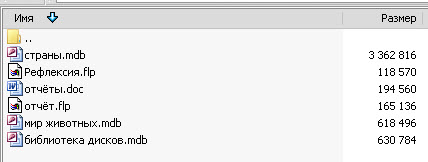

 Получите свидетельство
Получите свидетельство Вход
Вход












 Урок по информатике по теме Создание отчётов (0.8 MB)
Урок по информатике по теме Создание отчётов (0.8 MB)
 1
1 3258
3258 740
740 Нравится
0
Нравится
0


